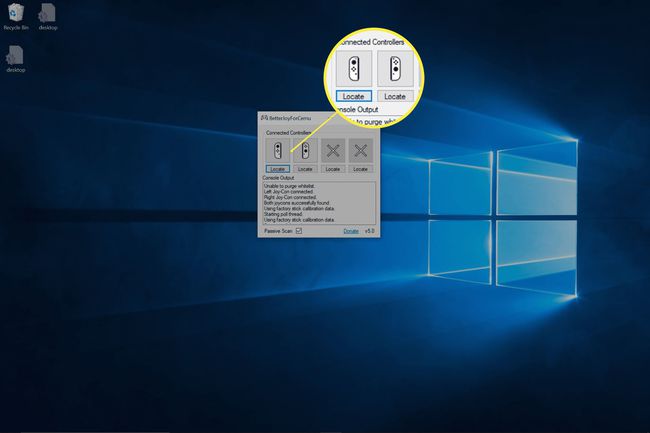Comment utiliser les Joy-Cons de la Nintendo Switch sur PC
Les Commutateur Nintendo dispose d'un schéma de contrôleur assez unique dans le Joy-Con, qui est en fait deux contrôleurs utilisés de concert. Ces minuscules contrôleurs se connectent au Switch via Bluetooth, ce qui signifie que vous pouvez également connecter des contrôleurs Switch à votre PC (Windows) si vous êtes tombé amoureux avec ce schéma de contrôle idiosyncratique et que vous souhaitez l'utiliser avec l'émulateur ou le jeu indépendant de votre choix. Lorsque vous avez terminé, vous pouvez toujours reconnectez vos contrôleurs Switch à votre Switch également.
Vous pouvez coupler vos Joy-Cons à n'importe quelle version de Windows, mais les pilotes qui permettent aux contrôleurs de fonctionner sur votre PC fonctionnent mieux avec Windows 10.

Comment utiliser Joy-Cons sur un PC Windows
Tout d'abord, votre PC doit avoir une connectivité Bluetooth. Les Joy-Cons utilisent Bluetooth pour se connecter, ils n'auront donc aucun moyen de se connecter si votre PC n'a pas cette fonctionnalité. Si ce n'est pas le cas et que vous souhaitez vraiment utiliser votre Switch Joy-Cons sur votre PC, vous devrez
Si vous avez Bluetooth, vous avez deux options:
- Utilisez chaque Joy-Con individuellement: Vous utiliserez chaque Joy-Con dans la configuration latérale comme une manette sans fil autonome. C'est bon pour l'action à deux joueurs et les jeux de style rétro.
- Utilisez les Joy-Cons comme une seule manette: Cela vous permet d'utiliser les Joy-Cons ensemble comme un seul contrôleur, et c'est mieux pour les jeux modernes qui nécessitent deux sticks analogiques.
Nous vous montrerons comment connecter vos Joy-Cons à votre PC via Bluetooth, puis comment les faire fonctionner avec BetterJoy. BetterJoy est un logiciel gratuit que vous pouvez télécharger depuis GitHub et qui vous permet d'utiliser vos Joy-Cons individuellement ou en tant que contrôleur.
Comment connecter Joy-Cons à votre PC Windows
Avant de pouvoir commencer à utiliser vos Joy-Cons sur votre PC, vous devez d'abord les connecter. Il s'agit d'un processus simple qui consiste à coupler chaque Joy-Con avec votre PC via Bluetooth. Une fois que vous avez terminé, vous serez prêt à utiliser BetterJoy, ou toute autre alternative, configurez votre Joy-Cons pour qu'il fonctionne avec des jeux PC et des émulateurs.
-
Cliquez sur Début, et accédez à Paramètres > Dispositifs > Bluetooth, et, si la bascule est désactivée (comme illustré), cliquez sur la bascule Bluetooth pour l'activer au.
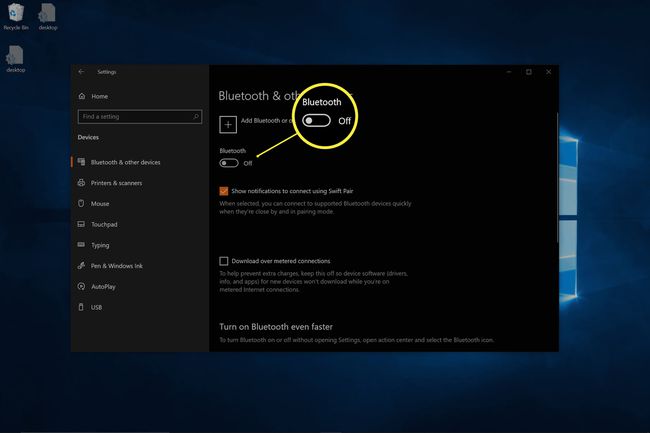
-
Cliquez sur Ajouter Bluetooth ou autre appareil.

-
Maintenez le bouton de synchronisation sur votre Joy-Con jusqu'à ce que les voyants commencent à clignoter.

Vous pouvez trouver le bouton de synchronisation sur le rail du connecteur entre les boutons SL et SR.
-
Cliquez sur Bluetooth.
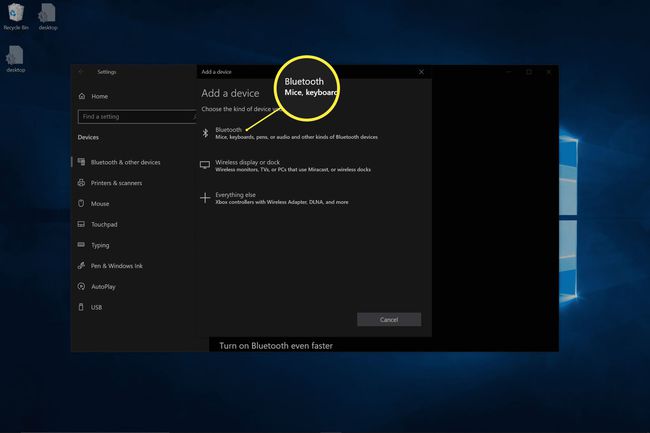
-
Cliquez sur Joy-Con (L) ou Joy-Con (R) lorsqu'il apparaît dans le menu des appareils Bluetooth.

-
Attendez que le Joy-Con se connecte, puis répétez ce processus si vous souhaitez également coupler l'autre.
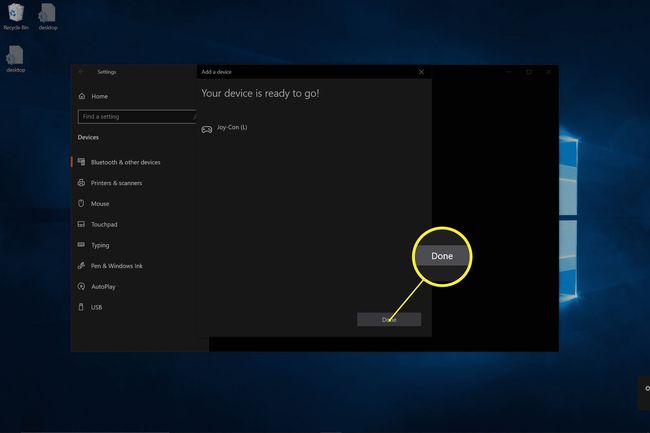
Comment utiliser vos Joy-Cons comme contrôleurs sur un PC
Une fois que vous avez réussi à jumeler vos Joy-Cons à votre PC, vous devrez fournir une méthode pour que le PC comprenne les entrées de chaque contrôleur. Il existe de nombreuses solutions à ce problème, mais nous allons vous montrer comment faire fonctionner les choses avec BetterJoy. Cette méthode vous permet de basculer facilement entre l'utilisation des Joy-Cons en tant que contrôleurs séparés ou ensemble en tant que contrôleur unique.
Cette méthode fonctionne pour Windows 7, 8, 8.1 et 10, mais vous pouvez rencontrer des problèmes si vous n'avez pas Windows 10. Si les pilotes plantent, essayez mettre à jour les pilotes officiels de votre manette Xbox 360.
-
Téléchargez BetterJoy à partir de ce référentiel GitHub.
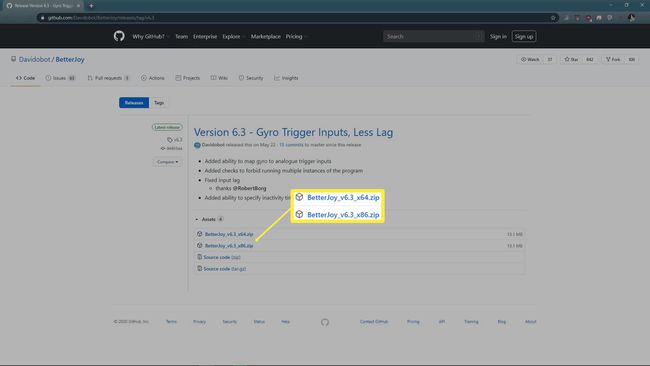
Téléchargez la version la plus récente. Utilisez la version x64 si votre système d'exploitation est de 64 bits, ou la version x86 si votre système d'exploitation est de 32 bits. Si vous n'êtes pas sûr, consultez comment savoir si vous avez Windows 64 bits.
-
Extrayez les fichiers dans le dossier de votre choix, ouvrez le sous-dossier des pilotes et exécutez ViGEmBUS_Setup en tant qu'administrateur. Cela lancera un assistant d'installation qui installe les pilotes nécessaires.

-
Une fois que vous avez terminé d'installer les pilotes, revenez au dossier principal BetterJoy et exécutez BetterJoyForCemu en tant qu'administrateur.
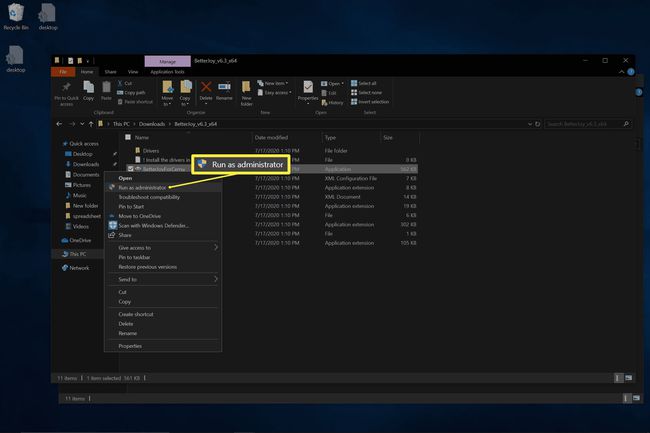
-
BetterJoy reconnaîtra vos Joy-Cons jumelés. Pour utiliser les Joy-Cons en tant que contrôleurs séparés, cliquez sur l'une des icônes Joy-Con. Cela fera pivoter les icônes pour afficher les Joy-Cons dans une orientation horizontale. Pour revenir à leur utilisation en tant que contrôleur unique, cliquez à nouveau sur l'une des icônes.